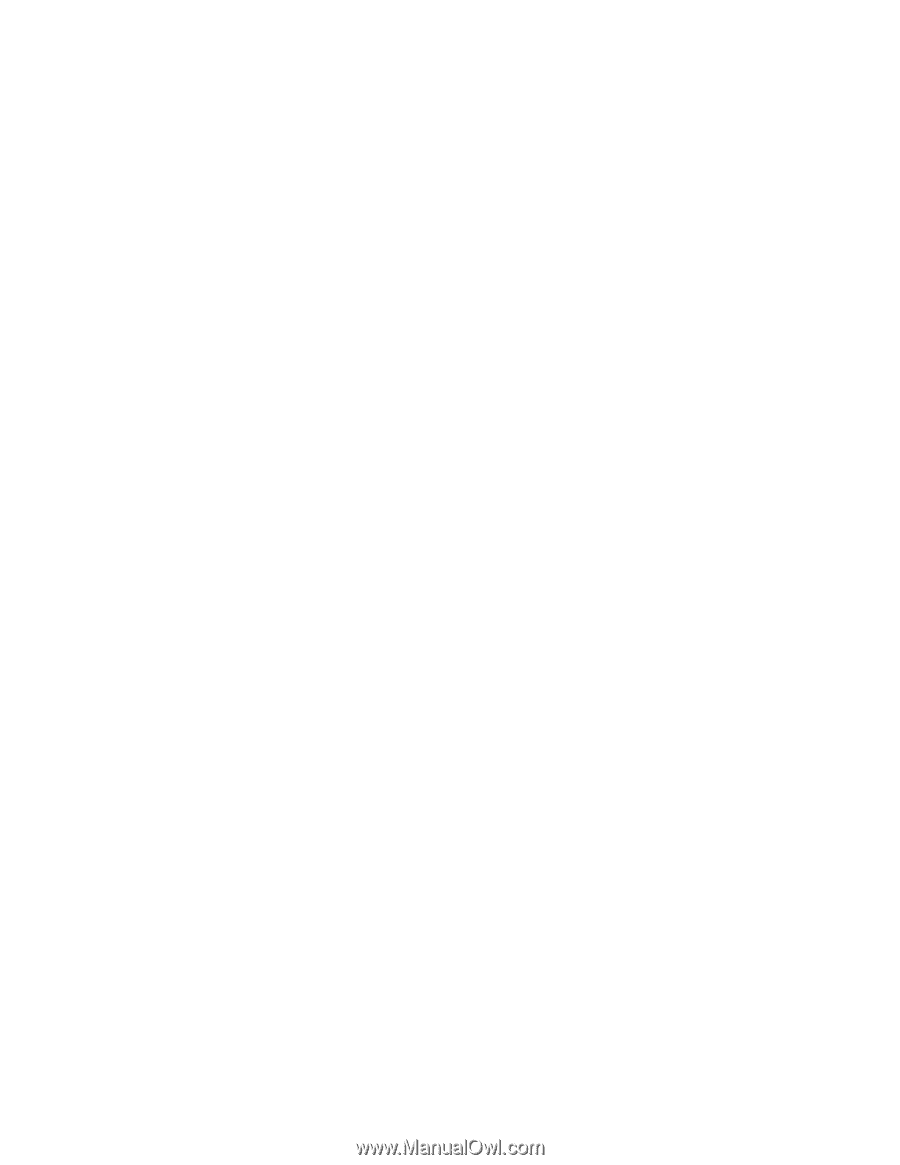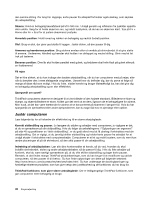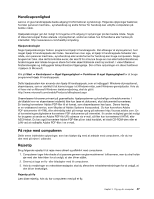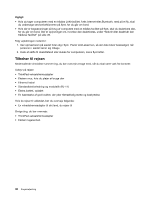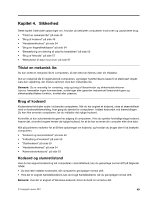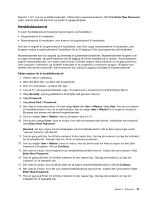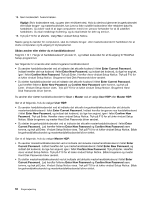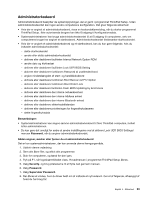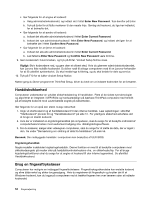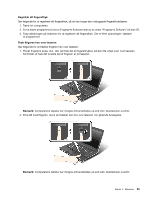Lenovo ThinkPad Edge E425 (Danish) User Guide - Page 69
Harddiskkodeord, Enter New Password, Sådan angiver du et harddiskkodeord, Security, Password
 |
View all Lenovo ThinkPad Edge E425 manuals
Add to My Manuals
Save this manual to your list of manuals |
Page 69 highlights
Følg trin 1 til 7, hvis du vil slette kodeordet. Indtast det nuværende kodeord. Når feltet Enter New Password vises, skal du lade det stå tomt og trykke to gange på Enter. Harddiskkodeord To typer harddiskkodeord beskytter oplysningerne på harddisken: • Brugerkodeord til harddisken • Masterkodeord til harddisken, som kræver et brugerkodeord til harddisken Hvis der er angivet et brugerkodeord til harddisken, men ikke noget masterkodeord til harddisken, skal brugeren angive brugerkodeordet til harddisken for at få adgang til filer og programmer på harddisken. Masterkodeordet kan kun angives og anvendes af systemadministratoren. Masterkodeordet fungerer som en slags hovednøgle, så administratoren kan få adgang til enhver harddisk på et system. Administratoren angiver masterkodeordet, som ingen andre kender. Derefter angiver administratoren et brugerkodeord for hver computer i netværket, og fortæller kodeordet til de respektive computeres brugere. Brugeren kan derefter selv ændre kodeordet. Administratoren kan stadig få adgang ved hjælp af masterkodeordet. Sådan angiver du et harddiskkodeord 1. Udskriv denne vejledning 2. Gem alle åbne filer, og afslut alle programmer. 3. Sluk for computeren, og tænd den igen. 4. Tryk på F1, når logoskærmbilledet vises. Hovedmenuen i programmet ThinkPad Setup åbnes. 5. Vælg Security, og brug piletasterne til at flytte ned gennem menuen. 6. Vælg Password. 7. Vælg Hard Disk 1 Password. 8. Der vises et kodeordsvindue. Du skal vælge User eller User + Master. Vælg User, hvis du kun angiver et harddiskkodeord. Hvis du er administrator, kan du vælge User + Master for at angive to kodeord. Brugeren kan senere selv ændre brugerkodeordet. 9. Hvis du vælger User + Master, skal du fortsætte med trin 12. 10. Hvis du kun vælger User, vises et vindue, hvor det nye kodeord skal skrives. Indtast det nye kodeord i feltet Enter New Password. Bemærk: Du kan angive minimumslængden på et harddiskkodeord. Der er flere oplysninger under "menuen Security" på side 93. 11. Tryk én gang på Enter for at flytte markøren til den næste linje. Gentag det kodeord, du lige har indtastet, for at bekræfte det. Fortsæt med trin 18 for at afslutte proceduren. 12. Hvis du vælger User + Master, vises et vindue, hvor du bliver bedt om først at angive et Hard Disk Password til brugeren. Klik på Continue. 13. Der vises et vindue, hvor brugerens nye harddiskkodeord skal skrives. Indtast det nye kodeord i feltet Enter New Password. 14. Tryk én gang på Enter for at flytte markøren til den næste linje. Gentag det kodeord, du lige har indtastet, for at bekræfte det. 15. Der vises et vindue, hvor du bliver bedt om at angive masterharddiskkodeord. Klik på Continue. 16. Der vises et vindue, hvor det nye masterharddiskkodeord skal skrives. Indtast det nye kodeord i feltet Enter New Password. 17. Tryk én gang på Enter for at flytte markøren til den næste linje. Gentag det kodeord, du lige har indtastet, for at bekræfte det. Kapitel 4. Sikkerhed 51